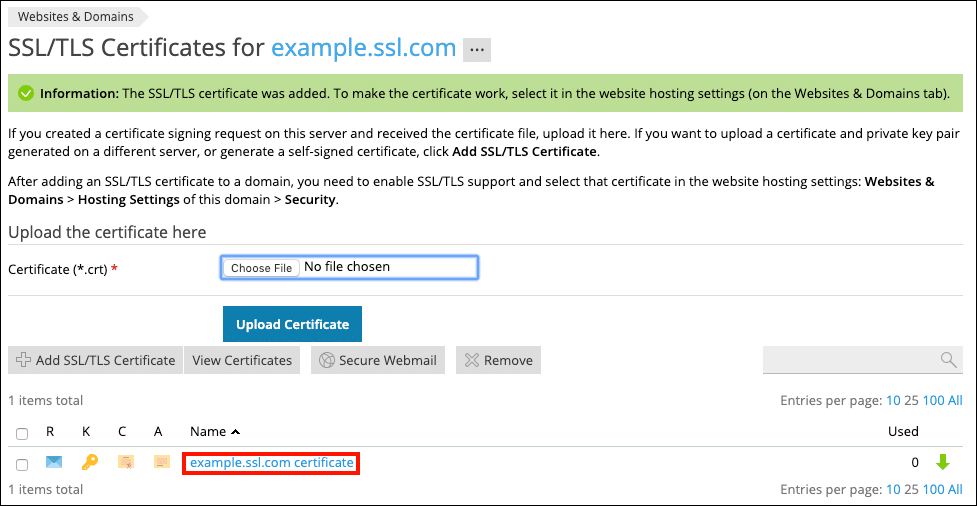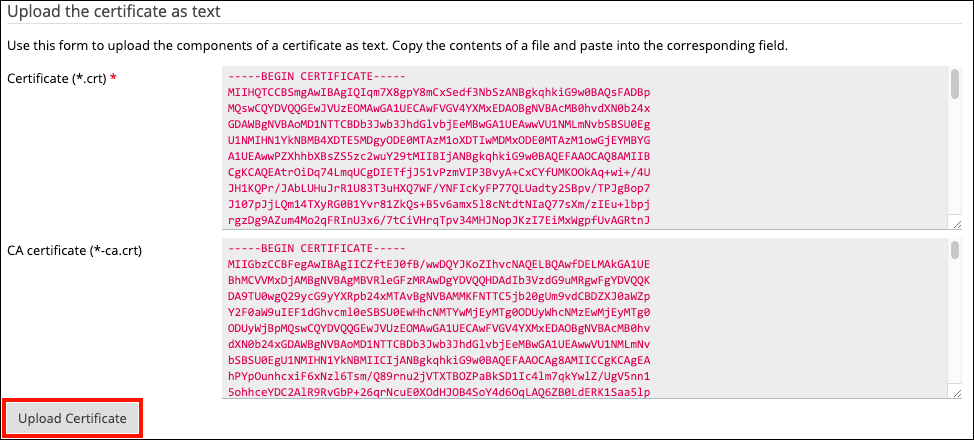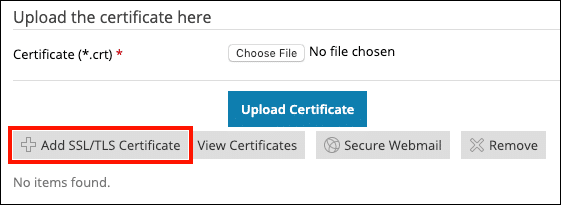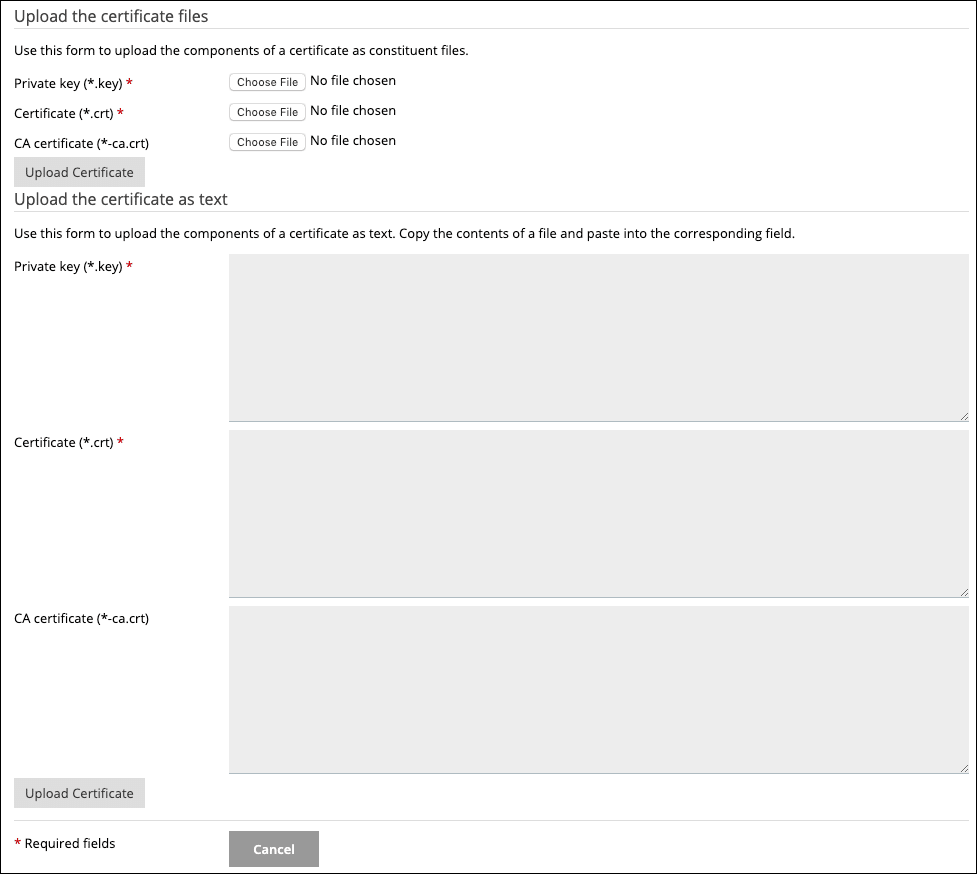이 방법은 SSL /TLS Plesk의 인증서. 이 지침은 Plesk Onyx 17.8 Web Pro 에디션을 사용하여 생성 및 테스트되었습니다.
인증서 설치 지침은 키 페어 생성 여부에 따라 다릅니다. CSR Plesk에서 또는 아닙니다. 아래의 클릭 가능한 탭을 사용하여 다음 두 시나리오 중에서 선택하십시오.
참고 : 인증서를 설치하기 전에 먼저 인증서 서명 요청을 생성해야합니다 (CSR) 확인 및 서명을 위해 SSL.com에 제출합니다. 우리의 방법을 참조하십시오 CSR 플레 스크 세대 와 제출 안내 CSR.
CSR Plesk에서 생성CSR Plesk 외부에서 생성
SSL.com을 선택해 주셔서 감사합니다! 문의 사항이 있으시면 이메일로 연락주십시오. Support@SSL.com, 전화 1-877-SSL-SECURE또는이 페이지의 오른쪽 하단에있는 채팅 링크를 클릭하십시오. 또한 Google의 여러 일반적인 지원 질문에 대한 답변을 찾을 수 있습니다. 지식.